Maison >Tutoriel système >Série Windows >Guide d'installation du système d'exploitation Win7
Guide d'installation du système d'exploitation Win7
- WBOYWBOYWBOYWBOYWBOYWBOYWBOYWBOYWBOYWBOYWBOYWBOYWBavant
- 2024-01-04 15:53:191454parcourir
Pour certains utilisateurs qui utilisent le système d'exploitation win7, dans certains cas, des problèmes peuvent survenir qui nous obligent à réinstaller le système. Ainsi, après avoir téléchargé le système d'exploitation depuis msdn, de nombreux amis ne savent toujours pas comment l'installer. Alors maintenant, laissez l'éditeur vous expliquer les étapes d'installation détaillées du système d'origine ~ J'espère qu'il pourra vous aider.

Tutoriel d'installation du système Win7 d'origine
Préparatifs d'installation :
1.>>> Téléchargez le fichier image disque original Win7 (voici Win10 1909 64 bits 2020 Thunder et Netdisk peuvent être ouverts)
3. Faites une sauvegarde des fichiers importants (les données n'ont pas de prix)
4. Préparez le pilote de la carte réseau à l'avance
Exigences de configuration minimales :
1. Processeur 1 GHz ou supérieur
2. Ou 2 Go de RAM (64 bits) ;
3. 16 Go d'espace disque disponible (32 bits) ou 20 Go d'espace disque disponible (64 bits)
4. Périphérique graphique DirectX 9 avec pilote WDDM 1.0 ou supérieur.
Étapes d'installation :
1. Utilisez l'outil de décompression pour décompresser le fichier image win7 d'origine sur une partition autre que le lecteur C, tel que le lecteur D. Ensuite, ouvrez le dossier et cliquez sur setup.exe

2. L'assistant d'installation apparaît, cliquez sur "Installer maintenant"
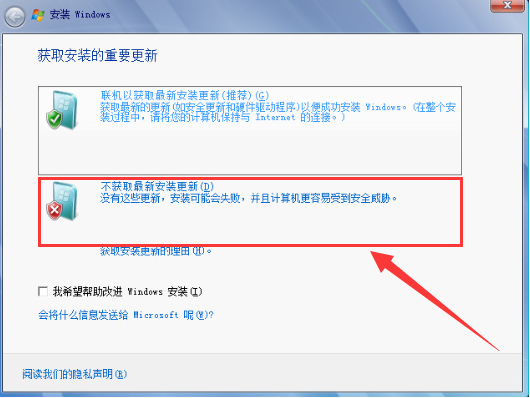
3. Sélectionnez "Ne pas recevoir les dernières mises à jour d'installation"
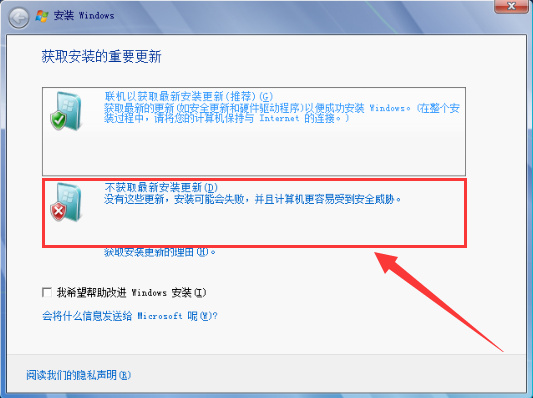
4. Acceptez les conditions
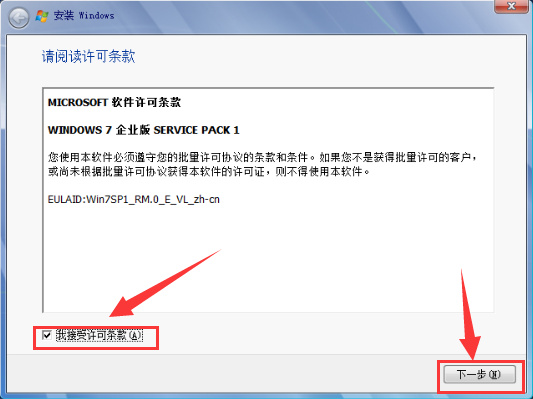
5. Sélectionnez "Personnalisé (Avancé)" pour le type d'installation
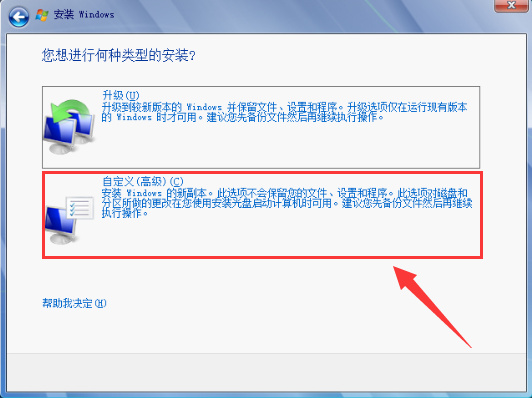
6. Sélectionnez le disque dur pour installer le système (généralement le lecteur C)
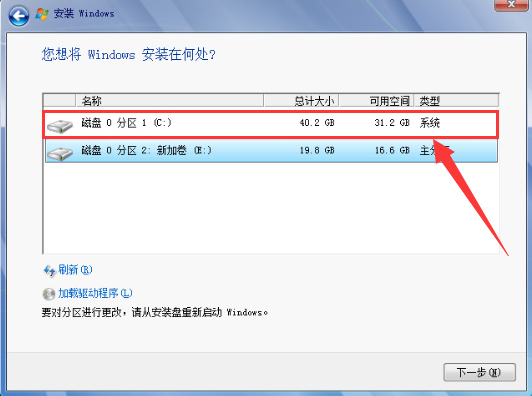
7. installation du système win7, pendant laquelle l'ordinateur redémarrera automatiquement plusieurs fois, cela peut prendre un certain temps (vous pouvez jouer avec le téléphone pendant un moment pendant cette période)
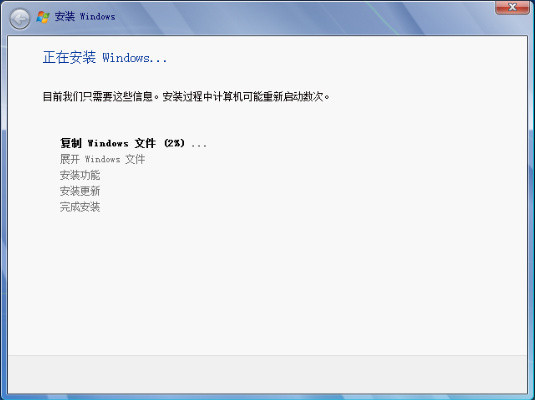
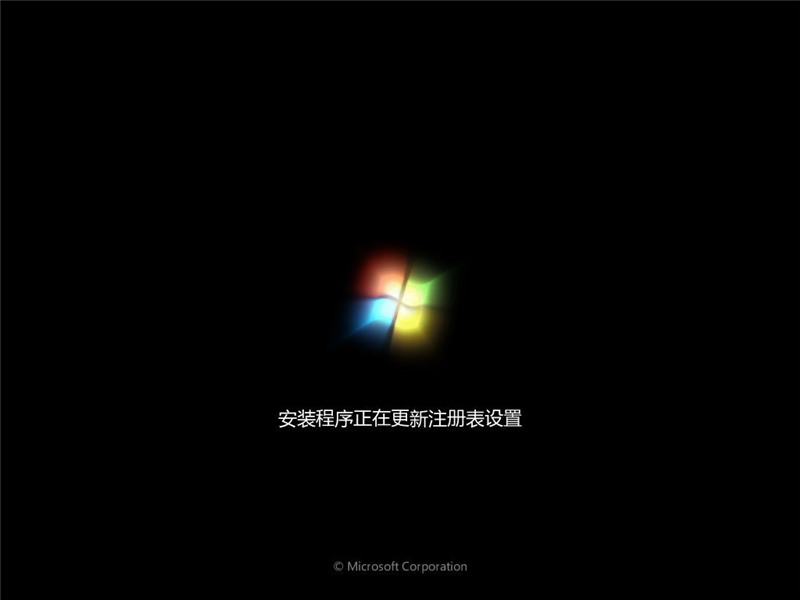
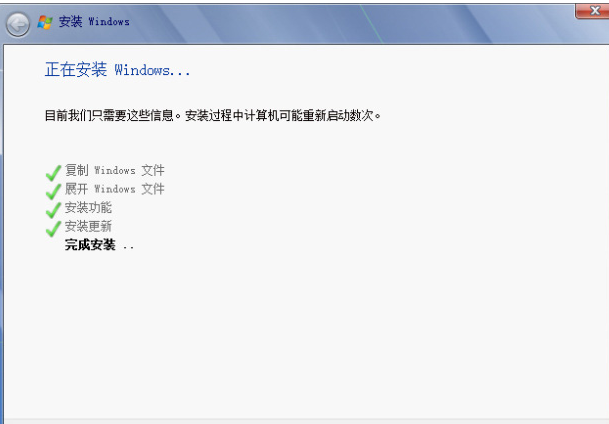
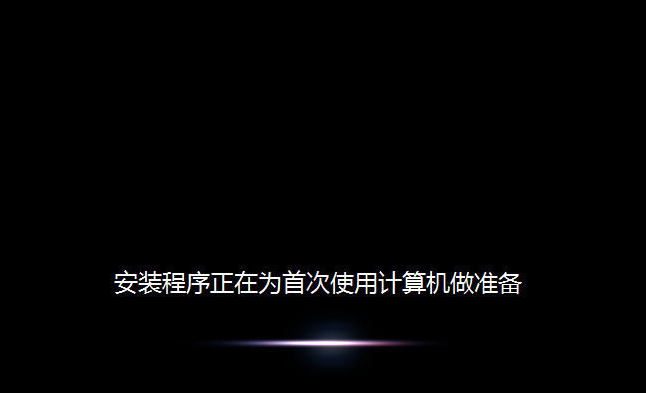
8. Entrez le processus de configuration du système, qui est généralement le processus par défaut
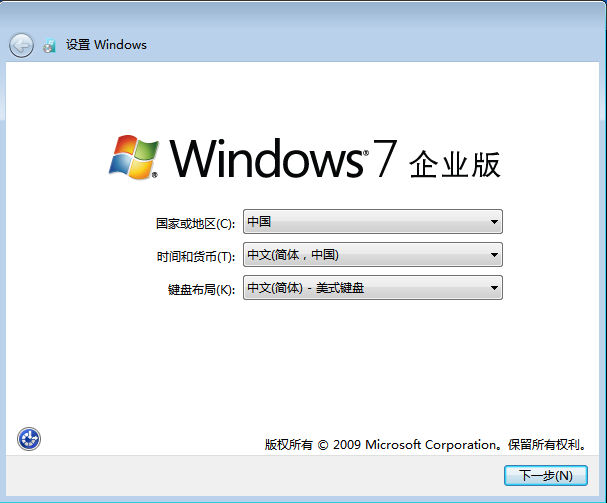
9. Créez un nom d'utilisateur et un nom d'ordinateur
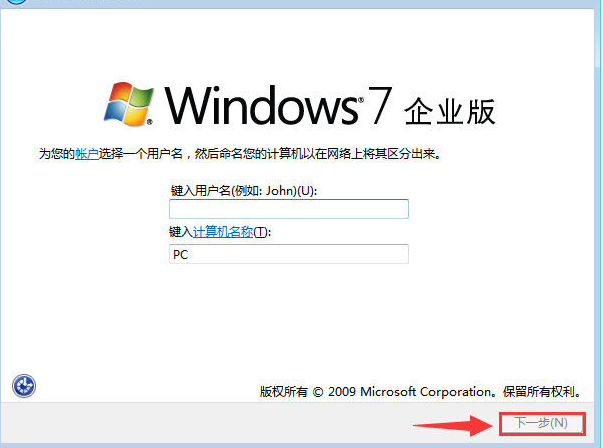
10. Définissez le mot de passe de connexion à l'ordinateur (cet élément est facultatif)
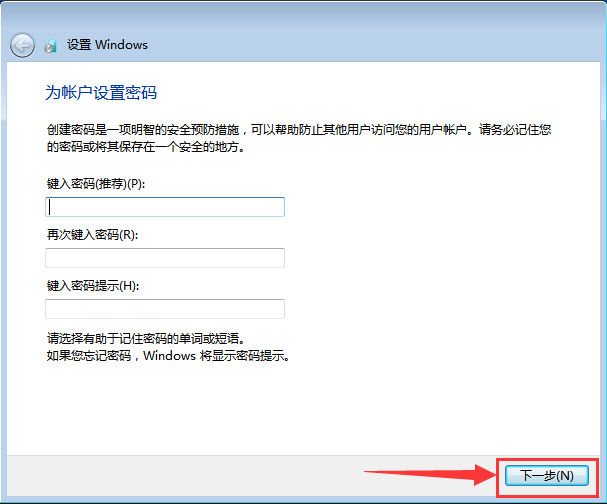
11. plus tard (A)
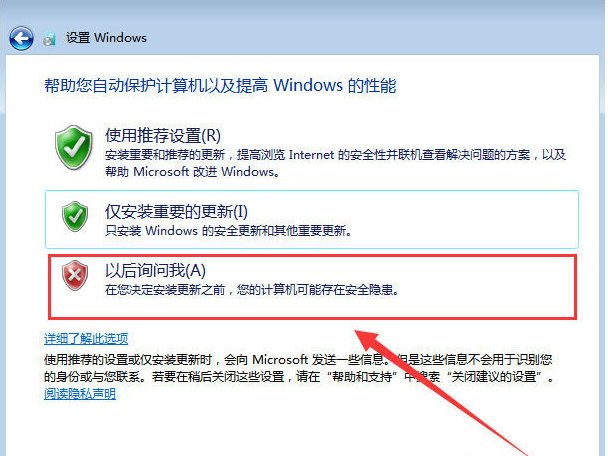
12. Réglez l'heure et la date (la valeur par défaut est l'heure de Pékin le même jour)
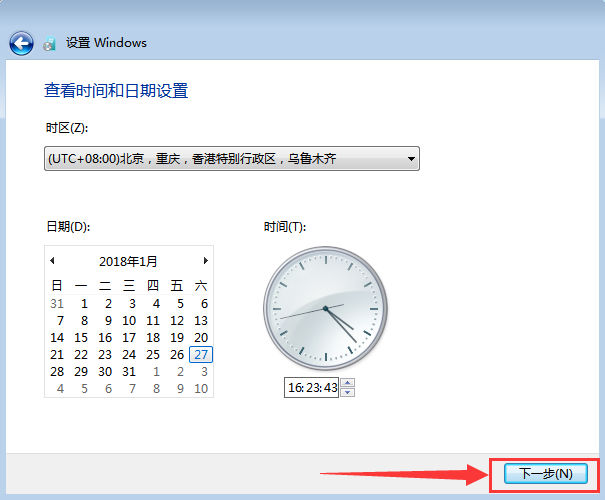
13. Ensuite, configurez votre propre réseau en fonction de vos besoins personnels
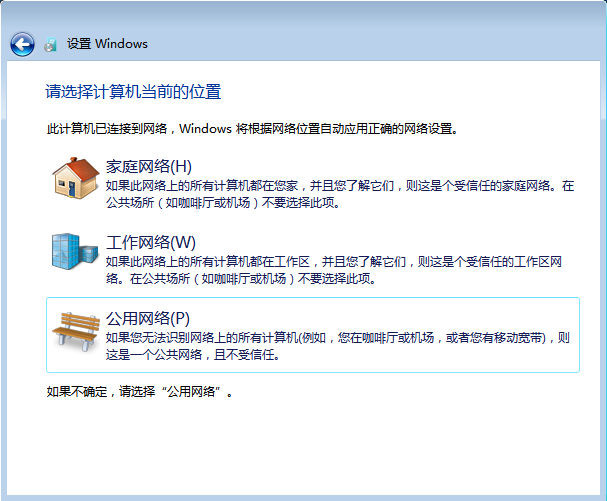
14. Après un moment, vous entrerez dans l'interface win7. Félicitations, vous avez terminé l'installation du système win7
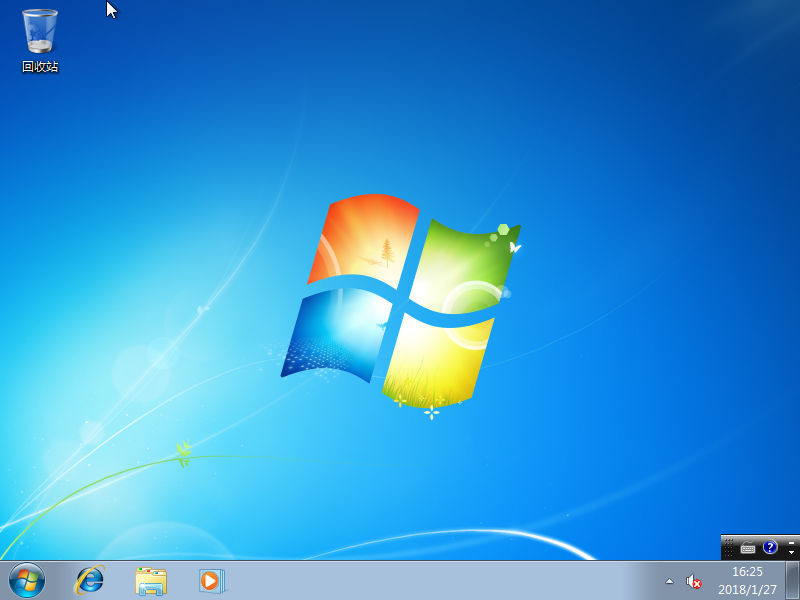
15. Ensuite, nous pouvons faire ressortir les icônes couramment utilisées. Faites un clic droit sur le bureau>Personnaliser>Modifier les icônes du bureau, puis cochez les icônes que vous souhaitez afficher
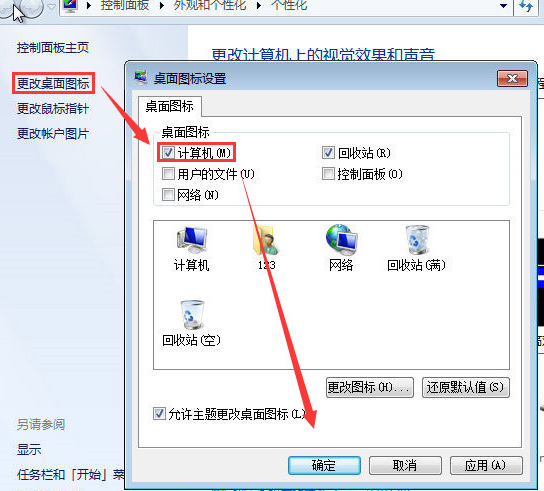
16 Pour vérifier l'état d'activation du système, cliquez avec le bouton droit sur Poste de travail>Propriétés pour afficher (vous pouvez utiliser. la clé ou l'activation KMS tierce, veuillez vérifier Baidu pour plus de détails)
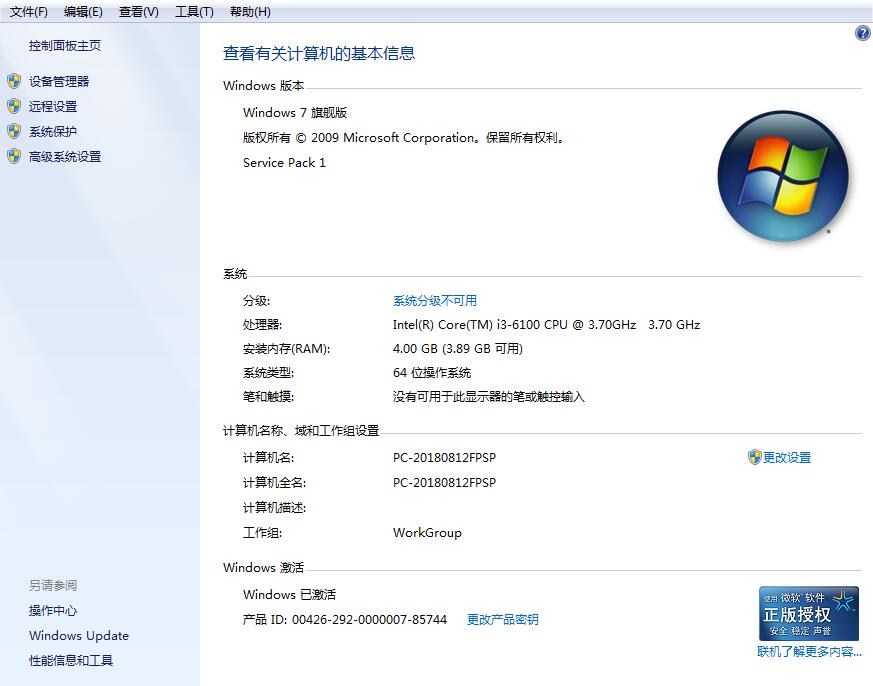
Remarques :
1. Le win7 d'origine n'a pas de pilote, vous devez préparer le package d'installation du pilote approprié ou l'outil de pilote hors ligne avant l'installation.
2. Ne pas utiliser L'installation d'une version supérieure à une version inférieure (telle que Win10 installant Win7) est sujette à d'autres problèmes d'installation
3 Pour installer Win7 64 bits dans un environnement système 32 bits, vous devez démarrer. l'installation via d'autres supports (tels que l'installation PE, le démarrage sur disque U)
Plus d'informations sur le Win7 d'origine :
>>>Tutoriel d'installation du disque U pour le système Win7 d'origine
>>>Téléchargement du système Microsoft Win7 d'origine
>>>Où télécharger le système win7 original
Ce qui précède est le contenu détaillé de. pour plus d'informations, suivez d'autres articles connexes sur le site Web de PHP en chinois!
Articles Liés
Voir plus- Comment résoudre le problème de la rotation du bureau Windows 7 à 90 degrés
- Comment mettre fin de force à un processus en cours dans Win7
- Version préliminaire de Win11 Build 25336.1010 publiée aujourd'hui : principalement utilisée pour tester les pipelines d'exploitation et de maintenance
- Aperçu de la version bêta de Win11 Build 22621.1610/22624.1610 publié aujourd'hui (y compris la mise à jour KB5025299)
- La reconnaissance d'empreintes digitales ne peut pas être utilisée sur les ordinateurs ASUS. Comment ajouter des empreintes digitales ? Conseils pour ajouter des empreintes digitales sur les ordinateurs ASUS

